1 部署新服务器
1.1 检查服务器环境
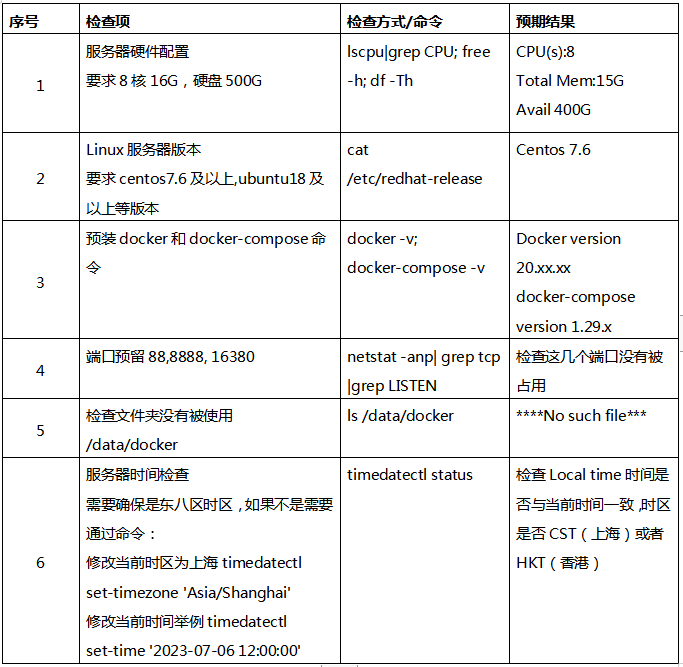
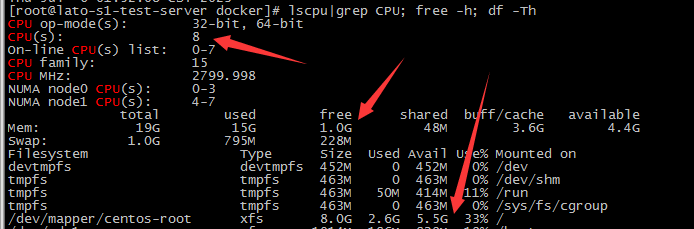
序号1预期
1.1 执行脚本安装新服务器
1、解压lato-firstDeploy_47_70.zip里面的文件lato-deployment.sh和lato-firstDeploy_47_70.tar到“/root/lato/”文件夹
2、xshell命令进入“/root/lato/”文件夹,执行脚本解压安装bash lato-deployment.sh install lato-firstDeploy_47_70.tar
3、首次安装,需要按以下顺序做好配置操作,具体操作步骤见第二段【运维操作】:
(1) 【安装授权服务】
(2) 【更新授权文件】
(3) 【修改云表服务的数据库配置】
(4) 【修改指向的授权服务器地址】
4、执行脚本启动云表服务bash lato-deployment.sh start
5、3分钟后,访问当前linux系统地址看云表能否正常访问,访问地址如http://10.16.xxx.xxx:88/10001,如果访问报错,可以【查看后台运行日志】,查看具体报错
2 运维操作
以下操作是按需操作,如果需要哪个操作就看哪部分的操作指导
2.1 授权服务及授权证书更新
2.1.1 安装授权服务
1、在windows系统,将文件“离线授权网络服务V1.*.zip”解压到D:\latosoft\文件夹下
2、把授权文件“*.ltv2c”放在文件夹“License”里面
3、双击运行“LatoSvc.exe”即可开启服务并自动运行,默认运行端口是1995
4、在网页打开http://127.0.0.1:1995/features,即可查看到有效的证书列表
2.1.2 重启授权服务
1、在任务管理器杀进程“LatoSvc.exe”
2、双击运行“LatoSvc.exe”即可开启服务并自动运行
2.1.3 更新授权文件
1、把新授权文件“*.ltv2c”放在文件夹“License”里面
2、【重启授权服务】
3、把新授权文件替换linux服务以下位置的文件
/data/docker/tomcat/lato-biz-miji/ltv2c/session.ltv2c
4、【启动/重启云表服务】
2.2 云表服务运维
2.2.1 启动/重启云表服务
执行命令
bash /data/docker/dr.sh tomcat-biz-miji
2.2.2 修改云表服务的数据库配置
1、文本编辑器打开配置文件
/data/docker/docker-compose.yml
2、修改tomcat-biz-miji:段下面的CATALINA_OPTS后面的参数:
tomcat-biz-miji: image: registry.latosoft.com:5000/latosoft/miji:3.3.46.49.e networks: backend: ipv4_address: 192.168.202.8 cpus: 4 mem_limit: 10000m environment: - CATALINA_OPTS=-Xmx7000m -Dlato.application.log=debug -Dlato.db.user=aaa -Dlato.db.pass=bbb -Dlato.db.url= jdbc:mysql://192.168.1.185:13307/sihui11?characterEncoding=utf8\&autoReconnect=true\&useSSL=false\&zeroDateTimeBehavior=convertToNull - lato_network_auth_host=http://10.16.163.66:11995 - lato_network_auth_session_filepath=conf/ltv2c/session.ltv2c
(注意这里举例的是mysql数据库的连接方式)
-Dlato.db.user=
aaa表示数据库用户名为aaa
-Dlato.db.pass=
bbb表示数据库密码为bbb
-Dlato.db.url=jdbc:mysql://192.168.1.185:13307/
sihui11?characterEncoding=utf8\&autoReconnect=true\&useSSL=false\&zeroDateTimeBehavior=convertToNull表示连接到数据库地址及数据库名
2、【启动/重启云表服务】
2.2.3 修改指向的授权服务器地址
1、文本编辑器打开配置文件/data/docker/docker-compose.yml
tomcat-biz-miji: image: registry.latosoft.com:5000/latosoft/biz-miji-sanyuan:3.3.47.70.a networks: backend: ipv4_address: 192.168.202.8 cpus: 4 mem_limit: 10000m environment: - CATALINA_OPTS=-Xmx7000m -Dlato.application.log=debug -Dlato.db.user=aaa -Dlato.db.pass=bbb -Dlato.db.url=jdbc:mysql://mysql-server:3306/db_lato?characterEncoding=utf8\&autoReconnect=true\&useSSL=false\&zeroDateTimeBehavior=convertToNull - lato_network_auth_host=http://10.16.163.66:1995 - lato_network_auth_session_filepath=conf/ltv2c/session.ltv2c volumes:
2、其中红色字体
http://10.16.163.66:1995就是授权服务器地址
3、【启动/重启云表服务】
2.2.4 更新客户端版本
1、文本编辑器打开配置文件
2、修改以下两个位置的版本号为最新版本客户端版本
[{"updateTime":"2023-06-08 16:46:27","version":"3.1.47.394","remark":"","isKey":false,"url":"public/Eversheet_3.1.47.394.zip"}]
3、上传客户端压缩包文件Eversheet_3.1.47.394.zip到以下目录
/data/docker/tomcat/lato-biz-miji/public/
4、执行命令,更新缓存(返回显示200则刷新成功)
2.2.5 更新服务器版本
1、从云表技术获取最新的版本镜像文件,如registry.latosoft.com_5000_latosoft_miji_
3.3.46.49.e.tar.gz,上传到服务器/root/lato/
2、执行命令导入镜像
docker load < /root/lato/registry.latosoft.com_5000_latosoft_miji_3.3.46.49.e.tar.gz
3、修改/data/docker/docker-compose.yml
tomcat-biz-miji: image: registry.latosoft.com:5000/latosoft/miji:3.3.46.49.e networks: backend:
4、【启动/重启云表服务】
2.2.6 修改云表custom配置文件
1、文本编辑器打开配置文件
/data/docker/tomcat/lato-biz-miji/custom.conf
2、按需增加其他配置项
aaa=bbb
3、执行命令,更新缓存(返回显示200则刷新成功)
curl http://127.0.0.1:88/clearnCustomConf -i
2.2.7 修改mysql数据库自动备份配置
1、文本编辑器打开配置文件
/data/docker/tomcat/lato-biz-miji/mysqlbak.sh
2、修改以下配置参数:
mysqlUser=
aaa
mysqlPasswd=
bbb
mysqlDb=
db_lato
#如果外置的mysql服务,则需要修改下面的配置
mysqlHost=mysql-server
mysqlPort=3306
2.2.8 查看后台运行日志
当天的运行日志文件路径
/data/docker/tomcat/lato-biz-miji/logs/catalina.out
历史运行日志文件路径,如2023-07-05的日志
/data/docker/tomcat/lato-biz-miji/logs/catalina.2023-07-05.log.gz
查看日志命令:
tail查看今天的运行日志最后200行
tail /data/docker/tomcat/lato-biz-miji/logs/catalina.out -n 200
less翻页查看日志(输入命令后,按键盘f向上翻页,b向上翻页,G定位到最后,q退出查看)
less /data/docker/tomcat/lato-biz-miji/logs/catalina.out
3 文件存储位置及数据库备份与恢复
3.1 云表服务的附件文件存储位置及备份
默认的文件及附件存储位置为以下路径,文件备份可以复制该文件夹进行异地备份
/data/docker/tomcat/lato-biz-miji/data/file/
3.2 mysql数据库默认备份位置
注意:需要配置【修改mysql数据库自动备份配置】
云表服务启动后,每天凌晨2点会自动备份数据库并gzip压缩到以下目录
/data/docker/tomcat/lato-biz-miji/mysqlbak/
3.3 应用备份
需要备份第一次安装包压缩包lato-firstDeploy_47_70.zip以及后续的升级包,另外如果配置文件有修改也需要一同备份,具体有以下配置文件:
| 配置文件位置 | 说明 |
| /data/docker/docker-compose.yml | docker服务配置文件 |
| /data/docker/tomcat/lato-biz-miji/custom.conf | 云表服务自定义配置文件 |
3.4 附件文件迁移与恢复
3.4.1 本地安装版迁移附件文件到linux部署环境
如果旧版本云表服务是window本地部署,当迁移到linux部署时,可以把旧版的D:\Latosoft\LatoServer\Data\attachments和D:\ Latosoft\LatoServer\Data\userFileSystem这两个文件夹的内容,复制到【云表服务的附件文件存储位置及备份】
3.4.2 附件文件备份恢复
如果是通过【云表服务的附件文件存储位置及备份】备份的附件文件,可以直接把附件文件还原到相同目录即可
3.5 数据库恢复
1、解压数据库备份文件为*.sql文件
2、执行【导入数据库】操作
3、执行【启动/重启云表服务】操作
3.6 应用恢复
1、在新服务安装docker和docker-compose服务
2、【执行脚本安装新服务器】,如果后续有提供升级包,执行更新包升级服务器
3、还原【应用备份】的配置文件
4、执行脚本启动云表服务bash lato-deployment.sh start
4 服务器端口及服务清单
4.1 服务器对外开放端口
| 端口号 | 所属服务 | 描述 |
| 88 | 云表服务 | web服务端口 |

